在当今的视频创作领域,剪映已成为众多创作者的得力助手。而为视频添加字幕,不仅能让观众更清晰地理解视频内容,还能极大地提升视频的生动性。那么,剪映怎么加字幕呢?又有哪些添加技巧能让视频更出彩呢?
自动识别添加字幕

剪映提供了强大的自动识别字幕功能。首先,将需要添加字幕的视频导入剪映。然后,在视频轨道上方找到“文本”选项并点击,接着选择“识别字幕”。此时,剪映会自动对视频中的语音进行识别,并快速生成字幕。这一功能大大节省了手动输入字幕的时间,尤其适用于较长的视频。

手动添加字幕

如果视频中的语音存在识别不准确的情况,或者你有特定的字幕内容需要精确输入,手动添加字幕则更为合适。同样在“文本”选项中,点击“新建文本”。这时,你可以在视频画面上选择合适的位置添加字幕框,输入相应的文字。并且,还能对字幕的字体、颜色、大小、样式等进行个性化设置,使其与视频风格相匹配。
字幕添加技巧
1. 适时出现与消失:根据视频内容,合理安排字幕的出现和消失时间。比如在人物说话时字幕适时显示,说完后稍作停留再消失,这样能让观众更好地理解对话。
2. 添加特效:剪映为字幕提供了多种特效,如打字机效果、淡入淡出等。选择合适的特效可以增加字幕的趣味性和观赏性。例如,打字机效果能模拟文字逐个出现的动态感,使视频更具吸引力。
3. 多轨字幕运用:当视频中有多人对话或不同场景需要区分时,可以使用多轨字幕。在不同的轨道上添加字幕,通过调整位置和时间,清晰地展示不同的内容。
通过以上方法和技巧,在剪映中为视频添加字幕变得轻松简单。无论是自动识别还是手动添加,再结合巧妙的字幕运用技巧,都能让你的视频因生动的字幕而更加精彩,吸引更多观众的目光,为你的视频创作增添独特魅力。
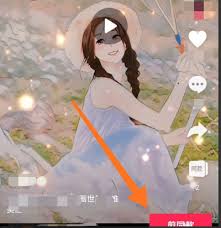
想让自己的视频拥有独特的漫画风格吗?剪映就能帮你实现!下面就来一步步教你如何用剪映制作漫画脸视频。准备素材首先,准备好你想要制作成漫画脸的人物照片或视频片段。确保素材清晰,面部特征明显,这样能让漫画效果更出色。导入素材到剪映打开剪映应用,点击“开始创作”,选择

在使用剪映进行视频创作时,为视频添加上下边框可以起到突出内容、增加视觉美感的作用。下面就来详细介绍一下如何在剪映中添加上下边框。打开剪映项目首先,打开剪映应用程序,进入主界面后点击“开始创作”,选择你需要添加边框的视频素材,然后点击“添加到项目”。进入编辑界面
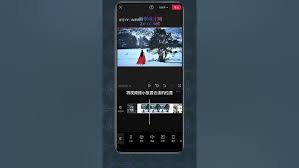
在短视频创作中,独特的转场效果能让视频更具吸引力。剪映翻页效果便是其中一种有趣且实用的效果,下面就为大家带来详细的制作教程。准备素材首先,我们要准备好用于制作翻页效果的素材。可以是图片、文字或视频片段,确保素材内容连贯且与翻页主题相符。比如,你要制作一个相册翻
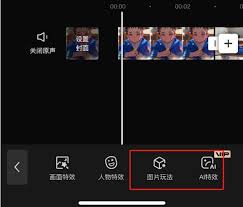
剪映作为一款强大且广受欢迎的视频编辑软件,其诸多实用功能让创作变得轻松有趣。其中,图片成文功能更是为用户提供了一种独特而便捷的创作方式,能快速将一组图片转化为富有故事性的视频。下面就来详细介绍一下剪映如何使用图片成文功能。准备图片首先,确保你已准备好想要用于生
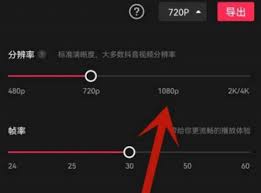
在当今数字化时代,视频创作变得越来越流行,而保证视频的清晰度是至关重要的。剪映作为一款强大且易用的视频编辑软件,提供了多种调整视频清晰度的方法。一、原始素材的选择首先,确保你导入剪映的原始视频素材本身具有较高的清晰度。尽量选择分辨率高、画质清晰的源视频,这样在
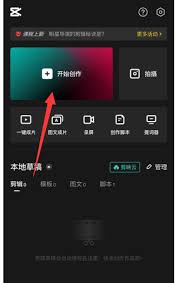
在制作视频时,添加歌词能让视频更加生动有趣。而剪映这款强大的视频编辑软件,识别歌词的功能十分便捷,下面就来详细介绍一下。准备工作首先,确保你已经将歌曲音频文件导入到剪映中。可以通过点击“音频”,选择“导入音乐”来添加本地歌曲。识别歌词步骤1.点击音频轨道上的歌